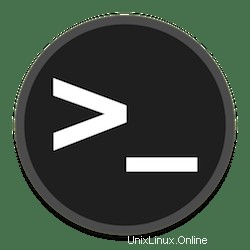
このチュートリアルでは、CentOS 8でDHCPサーバーを設定する方法を説明します。知らなかった方のために、動的ホスト構成プロトコル(DHCP)が標準化されています。インターネットプロトコル(IP)ネットワークで使用されるネットワークプロトコル。インターフェイスやサービスのIPアドレスなどのネットワーク構成パラメーターを動的に配布します。DHCPを使用すると、コンピューターはDHCPサーバーからIPアドレスとネットワークパラメーターを自動的に要求するため、ネットワーク管理者やユーザーがこれらの設定を手動で構成します。
この記事は、少なくともLinuxの基本的な知識があり、シェルの使用方法を知っていること、そして最も重要なこととして、サイトを独自のVPSでホストしていることを前提としています。インストールは非常に簡単で、ルートアカウントで実行されていますが、そうでない場合は、'sudoを追加する必要があります。 ルート権限を取得するコマンドに‘。 CentOS8でDHCPサーバーをセットアップまたは構成する手順を説明します。
CentOS8でDHCPサーバーをセットアップする
ステップ1.まず、システムが最新であることを確認することから始めましょう。
sudo dnf clean all sudo dnf update
ステップ2.CentOS8にDHCPサーバーをインストールします。
次のコマンドを使用してDHCPパッケージをインストールします:
sudo dnf install dhcp-server
手順3.DHCPサーバーを構成します。
DHCPサーバーを構成するには、/etc/dhcp/dhcpd.confを編集します 次のコマンドを使用した構成ファイル:
sudo nano /etc/dhcp/dhcpd.conf
default-lease-time 600;
max-lease-time 7200;
ddns-update-style none;
authoritative;
subnet 192.168.77.0 netmask 255.255.255.0 {
range 192.168.77.21 192.168.15.200;
option routers 192.168.77.1;
option subnet-mask 255.255.255.0;
option domain-name-servers 8.8.8.8, 8.8.4.4;
} すべての変更が完了したら、DHCPサービスを再起動します。
sudo systemctl restart dhcpd sudo systemctl status dhcpd
手順4.ファイアウォールを構成します。
DHCPサービスをCentOS8ファイアウォールに追加し、次のコマンドでルールを更新します。
firewall-cmd --add-port=67/udp --permanent firewall-cmd --reload
手順5.CentOS8でDHCPクライアントを構成します。
次のコマンドを使用してDHCPクライアントパッケージをインストールします:
sudo dnf install dhcp-client
次に、dhclientを実行します DHCP IPを取得するコマンド:
dhclient
次に、割り当てられたIPアドレスを確認します。
おめでとうございます!DHCPサーバーが正常にインストールされました。このチュートリアルを使用してCentOS 7システムにDHCPサーバーをインストールしていただきありがとうございます。追加のヘルプや役立つ情報については、CentOSの公式Webサイトを確認することをお勧めします。 。